
大家好,谷歌浏览器用的人非常的多,并且网站开发多数人用的都是谷歌浏览器,当网站开发调试的时候需要经常的清理缓存,那么我们该怎么清理缓存呢?下面小编就给大家分享谷歌浏览器清楚缓存的方法。
首先我们需要打开谷歌浏览器。
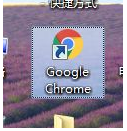
打开后在谷歌浏览器的右上角找到三个小圆点的设置菜单。
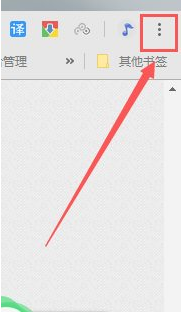
进入到设置菜单后我们把鼠标放在更多工具按钮上,然后在选择清理清理缓存数据。
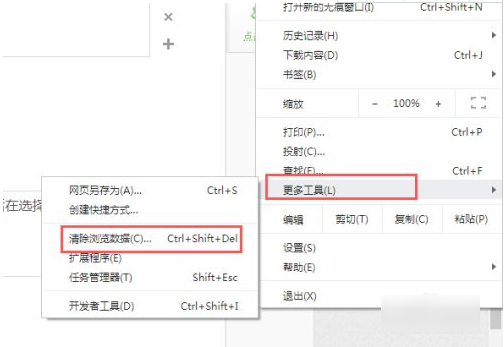
进入到清除缓存数据界面后我们可以选择需要清理的时间段,cookie,包括缓存的图片和文件。

如果是需要清楚托管的应用数据或者是其他的那么点击旁边的*选项。
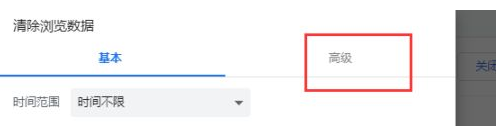
在*选项界面里我们可以选择清除cookie,自动填充表单,密码和登录的数据,下载记录和浏览记录等等这些都是可以清除的。
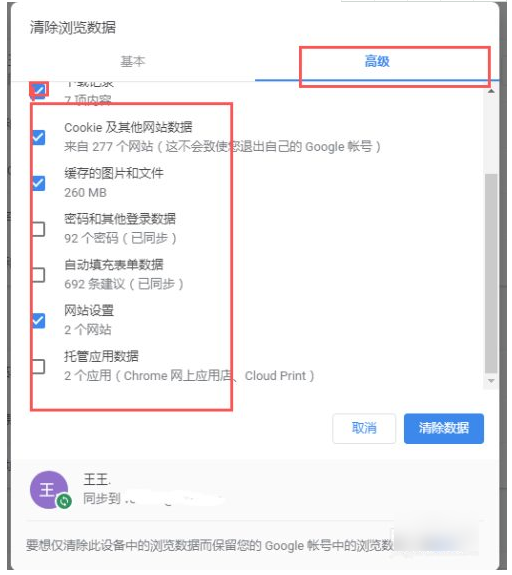
小技巧:在谷歌浏览器的界面上我们按键盘上面的Ctrl+shift+del能够快速的打开清除缓存的对话框。

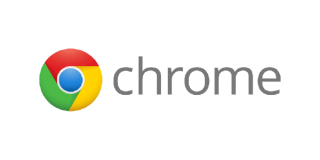
Google浏览器更新:79.0.3945.79绿色便携版,谷歌浏览器最近又更新了,这个浏览器使用起来非常的稳定,各种功能都可以一键使用,最近又更新了全新的浏览器版本,让用户在使用的时候可以更加的方便,这次的版本使用更加的稳定,在使用的时候不会有那么多错误,有需求的用户都可以试试...
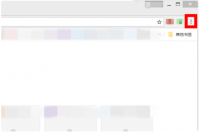
google浏览器如何添加收藏夹 google浏览器怎样添加收藏夹 1、打开浏览器,然后单击右上角的[三个点]图标。 2、浏览器将弹出其主菜单并将鼠标移动到主菜单中间的[书签]栏。 3、将弹出“书
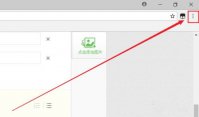
谷歌浏览器搜索速度快,搜索方式简单,使用过程中不容易崩溃,用户可以轻松访问自己喜欢的网站,已经成为很多人最爱的浏览器。谷歌浏览器安装插件有两种方式,一种是通过google网上应用店下载安装,但网络有可能受到限制;另一种是通过其他方式下载crx文件然
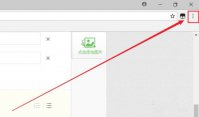
谷歌浏览器搜索速度快,搜索方式简单,使用过程中不容易崩溃,用户可以轻松访问自己喜欢的网站,已经成为很多人最爱的浏览器。谷歌浏览器安装插件有两种方式,一种是通过google网上应用店下载安装,但网络有可能受到限制;另一种是通过其他方式下载crx文件然

使用谷歌浏览器搜索浏览图片时,有时会出现图片加载不出来的情况,该如何解决呢?下面小编就给大家讲讲谷歌浏览器图片显示异常的原因和解决方法介绍。
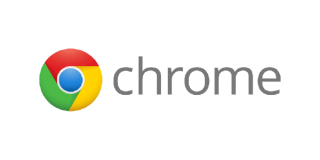
Google浏览器更新:79.0.3945.79绿色便携版,谷歌浏览器最近又更新了,这个浏览器使用起来非常的稳定,各种功能都可以一键使用,最近又更新了全新的浏览器版本,让用户在使用的时候可以更加的方便,这次的版本使用更加的稳定,在使用的时候不会有那么多错误,有需求的用户都可以试试...
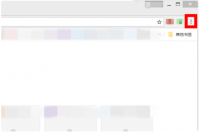
google浏览器如何添加收藏夹 google浏览器怎样添加收藏夹 1、打开浏览器,然后单击右上角的[三个点]图标。 2、浏览器将弹出其主菜单并将鼠标移动到主菜单中间的[书签]栏。 3、将弹出“书
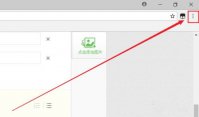
谷歌浏览器搜索速度快,搜索方式简单,使用过程中不容易崩溃,用户可以轻松访问自己喜欢的网站,已经成为很多人最爱的浏览器。谷歌浏览器安装插件有两种方式,一种是通过google网上应用店下载安装,但网络有可能受到限制;另一种是通过其他方式下载crx文件然
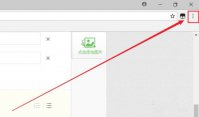
谷歌浏览器搜索速度快,搜索方式简单,使用过程中不容易崩溃,用户可以轻松访问自己喜欢的网站,已经成为很多人最爱的浏览器。谷歌浏览器安装插件有两种方式,一种是通过google网上应用店下载安装,但网络有可能受到限制;另一种是通过其他方式下载crx文件然

使用谷歌浏览器搜索浏览图片时,有时会出现图片加载不出来的情况,该如何解决呢?下面小编就给大家讲讲谷歌浏览器图片显示异常的原因和解决方法介绍。